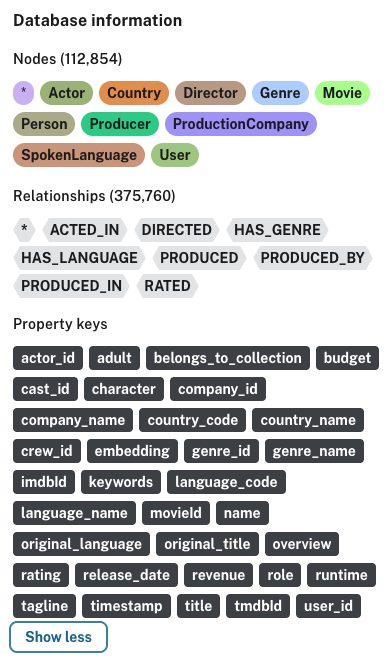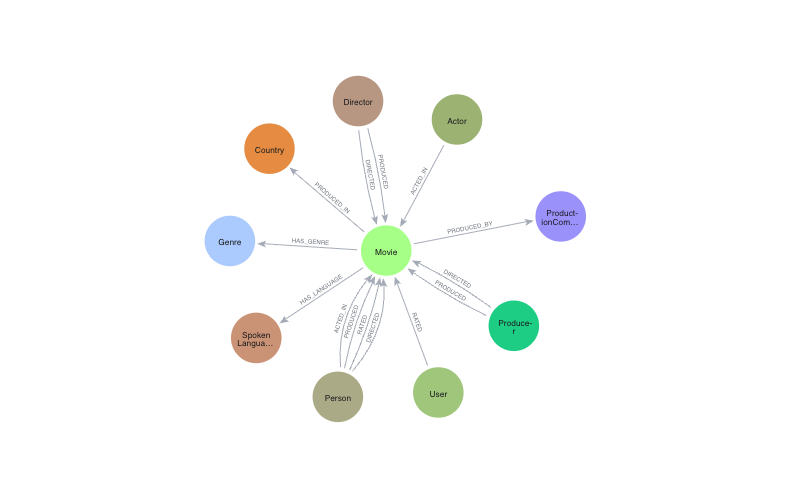1. Omówienie
W tym ćwiczeniu w Codelabs utworzysz inteligentnego chatbota do rekomendowania filmów, łącząc możliwości Neo4j, Google Vertex AI i Gemini. Sercem tego systemu jest graf wiedzy Neo4j, który modeluje filmy, aktorów, reżyserów, gatunki itp. za pomocą bogatej sieci połączonych ze sobą węzłów i relacji.
Aby ulepszyć wrażenia użytkowników dzięki zrozumieniu semantycznemu, wygenerujesz wektory zanurzeniowe na podstawie podsumowań fabuły filmu za pomocą modelu text-embedding-004 (lub nowszego) w Vertex AI. Te elementy są indeksowane w Neo4j na potrzeby szybkiego wyszukiwania na podstawie podobieństwa.
Na koniec zintegrujesz Gemini, aby umożliwić korzystanie z interfejsu konwersacyjnego, w którym użytkownicy mogą zadawać pytania w języku naturalnym, np. „Co powinienem obejrzeć, jeśli podobał mi się film Interstellar?”, i otrzymywać spersonalizowane propozycje filmów na podstawie podobieństwa semantycznego i kontekstu graficznego.
W ramach tego ćwiczenia będziesz wykonywać czynności krok po kroku:
- Tworzenie grafu Neo4j Knowledge Graph z elementami i relacji powiązanymi z filmami
- Generowanie i wczytywanie wektorów dystrybucyjnych tekstu dla opisów filmów za pomocą Vertex AI
- Wdrożyć interfejs chatbota Gradio oparty na Gemini, który łączy wyszukiwanie wektorowe z wykonywaniem zapytań Cypher na podstawie grafu
- (Opcjonalnie) Wdróż aplikację w Cloud Run jako samodzielną aplikację internetową
Czego się nauczysz
- Jak utworzyć i wypełnić graf wiedzy o filmach za pomocą Cypher i Neo4j
- Jak używać Vertex AI do generowania wektorów dystrybucyjnych tekstu semantycznego i pracy z nimi
- Jak łączyć modele LLM i grafy wiedzy w celu inteligentnego wyszukiwania za pomocą GraphRAG
- Jak utworzyć przyjazny dla użytkownika interfejs czatu za pomocą Gradio
- Opcjonalne wdrażanie w Google Cloud Run
Czego potrzebujesz
- przeglądarka Chrome,
- konto Gmail,
- projekt Google Cloud z włączonymi płatnościami;
- bezpłatne konto Neo4j Aura DB,
- podstawowa znajomość poleceń terminala i języka Python (przydatna, ale nie jest wymagana).
Ten warsztat programistyczny przeznaczony dla deweloperów na wszystkich poziomach (w tym dla początkujących) wykorzystuje w swojej przykładowej aplikacji język Python i Neo4j. Podstawowa znajomość języka Python i baz danych z wykresami może być przydatna, ale do zrozumienia tych zagadnień i prześledowania kursu nie jest wymagane żadne wcześniejsze doświadczenie.
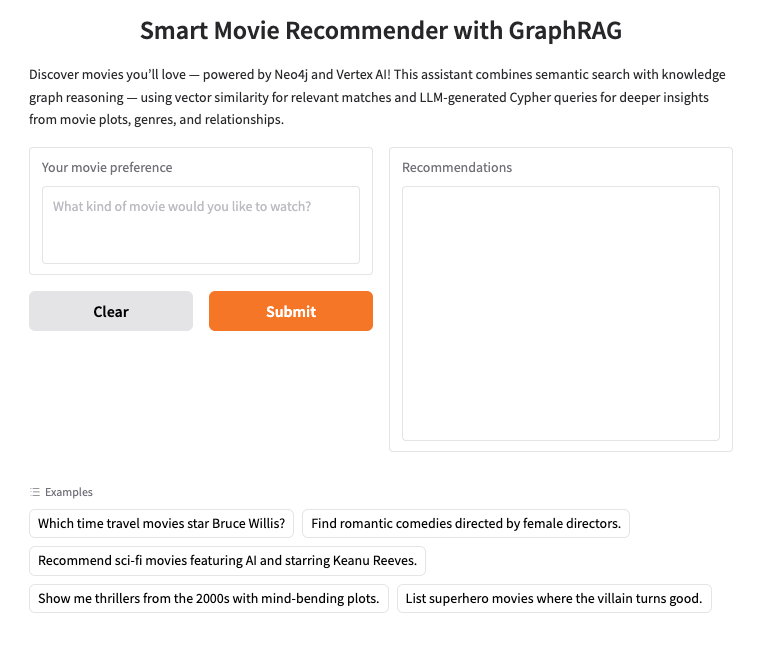
2. Konfiguracja Neo4j AuraDB
Neo4j to najpopularniejsza natywna baza danych typu graf, która przechowuje dane w postaci sieci węzłów (obiektów) i relacji (połączeń między obiektami). Dzięki temu jest idealna do zastosowań, w których kluczowe znaczenie ma zrozumienie połączeń, np. w przypadku rekomendacji, wykrywania oszustw czy grafów wiedzy. W przeciwieństwie do relacyjnych lub dokumentowych baz danych, które opierają się na sztywnych tabelach lub hierarchicznych strukturach, elastyczny model grafu Neo4j umożliwia intuicyjne i wydajne przedstawianie złożonych, powiązanych ze sobą danych.
Zamiast porządkowania danych w wierszach i tablicach, jak w przypadku relacyjnych baz danych, Neo4j używa modelu grafu, w którym informacje są reprezentowane jako węzły (elementy) i relacje (połączenia między tymi elementami). Ten model umożliwia wyjątkowo intuicyjną pracę z danymi, które są ze sobą powiązane, np. z ludźmi, miejscami, produktami lub, jak w naszym przypadku, z filmami, aktorami i gatunkami.
Na przykład w zbiorze danych o filmach:
- Węzeł może reprezentować element
Movie,ActorlubDirector - Relacja może być typu
ACTED_INlubDIRECTED
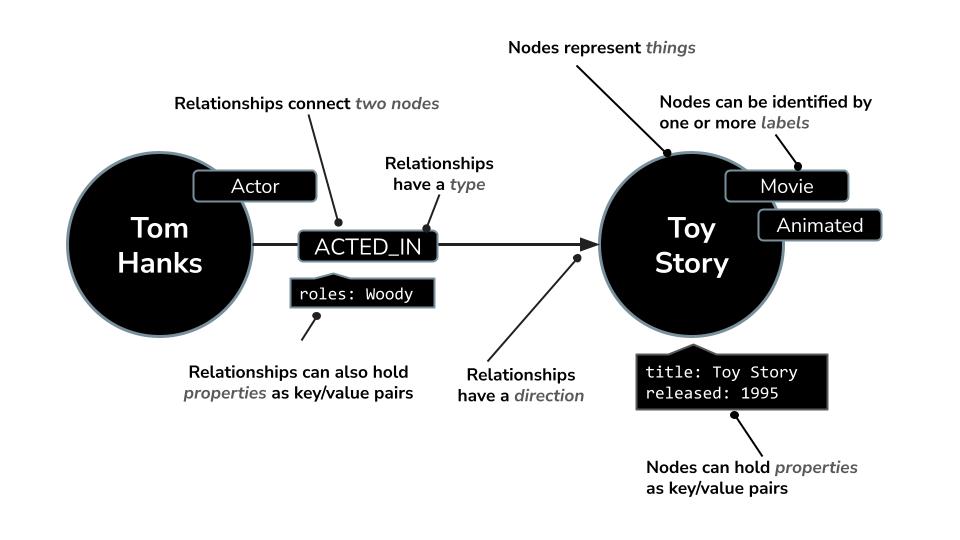
Dzięki tej strukturze możesz łatwo zadawać pytania w rodzaju:
- W jakich filmach zagrał ten aktor?
- Kto pracował z Christopherem Nolanem?
- Jakie filmy są podobne na podstawie wspólnych aktorów lub gatunków?
Neo4j zawiera potężny język zapytań o nazwie Cypher, który został opracowany specjalnie do zapytań dotyczących grafów. Cypher umożliwia wyrażanie złożonych wzorców i połączeń w sposób zwięzły i czytelny. Na przykład to zapytanie Cypher używa parametru MERGE, aby zapewnić unikalne utworzenie aktora, filmu i ich relacji z informacjami o roli, unikając duplikatów.
MERGE (a:Actor {name: "Tom Hanks"})
MERGE (m:Movie {title: "Toy Story", released: 1995})
MERGE (a)-[:ACTED_IN {roles: ["Woody"]}]->(m);
Neo4j oferuje wiele opcji wdrażania w zależności od potrzeb:
- Samodzielne zarządzanie: uruchom Neo4j w ramach własnej infrastruktury za pomocą Neo4j Desktop lub obrazu Dockera (lokalnie lub w własnej chmurze).
- Zarządzanie w chmurze: wdróż Neo4j u popularnych dostawców usług w chmurze, korzystając z ofert w Marketplace.
- W pełni zarządzana: użyj Neo4j AuraDB, w pełni zarządzanej bazy danych w chmurze jako usługi od Neo4j, która zajmuje się Provisioning, skalowaniem, kopiami zapasowymi i zabezpieczeniami.
W tym ćwiczeniu będziemy używać Neo4j AuraDB Free, bezpłatnej wersji AuraDB. Udostępnia ona w pełni zarządzaną instancję bazy danych typu graf z wystarczającą ilością miejsca na dane i funkcjami do tworzenia prototypów, uczenia się i małych aplikacji. Jest to idealne rozwiązanie do tworzenia chatbota do rekomendowania filmów na podstawie generatywnej AI.
W ramach tego ćwiczenia utworzysz bezpłatną instancję AuraDB, połączysz ją z aplikacją za pomocą danych logowania i użyjesz jej do przechowywania grafu wiedzy o filmach oraz wykonywania na nim zapytań.
Dlaczego wykresy?
W tradycyjnych relacyjnych bazach danych udzielenie odpowiedzi na pytania w rodzaju "Które filmy są podobne do Inception na podstawie wspólnej obsady lub gatunku?" wymagałoby skomplikowanych operacji JOIN w wielu tabelach. Wraz ze wzrostem głębokości relacji spada wydajność i czytelność.
Bazy danych typu Neo4j są jednak skonstruowane tak, aby skutecznie przeszukiwać relacje, dzięki czemu są idealne do systemów rekomendacji, wyszukiwania semantycznego i inteligentnych asystentów. Pomagają one uchwycić kontekst rzeczywisty, np. sieci współpracy, wątki fabularne czy preferencje widzów, które trudno jest przedstawić za pomocą tradycyjnych modeli danych.
Łącząc te połączone dane z modelami LLM, takimi jak Gemini, oraz wektorowymi reprezentacjami z Vertex AI, możemy znacznie ulepszyć działanie chatbota, umożliwiając mu wnioskowanie, wyszukiwanie i odpowiadanie w bardziej spersonalizowany i trafny sposób.
Tworzenie bezpłatnej bazy danych Neo4j AuraDB
- Wejdź na https://console.neo4j.io.
- Zaloguj się na konto Google lub za pomocą adresu e-mail.
- Kliknij „Utwórz bezpłatną instancję”.
- Podczas przygotowywania instancji pojawi się wyskakujące okienko z danymi logowania do bazy danych.
Pobierz i bezpiecznie zapisz te informacje z wyskakującego okienka, ponieważ są one niezbędne do połączenia aplikacji z Neo4j:
NEO4J_URI=neo4j+s://<your-instance-id>.databases.neo4j.io
NEO4J_USERNAME=neo4j
NEO4J_PASSWORD=<your-generated-password>
AURA_INSTANCEID=<your-instance-id>
AURA_INSTANCENAME=<your-instance-name>
Tych wartości użyjesz w następnym kroku do skonfigurowania pliku .env w projekcie, aby uwierzytelniać się w Neo4j.
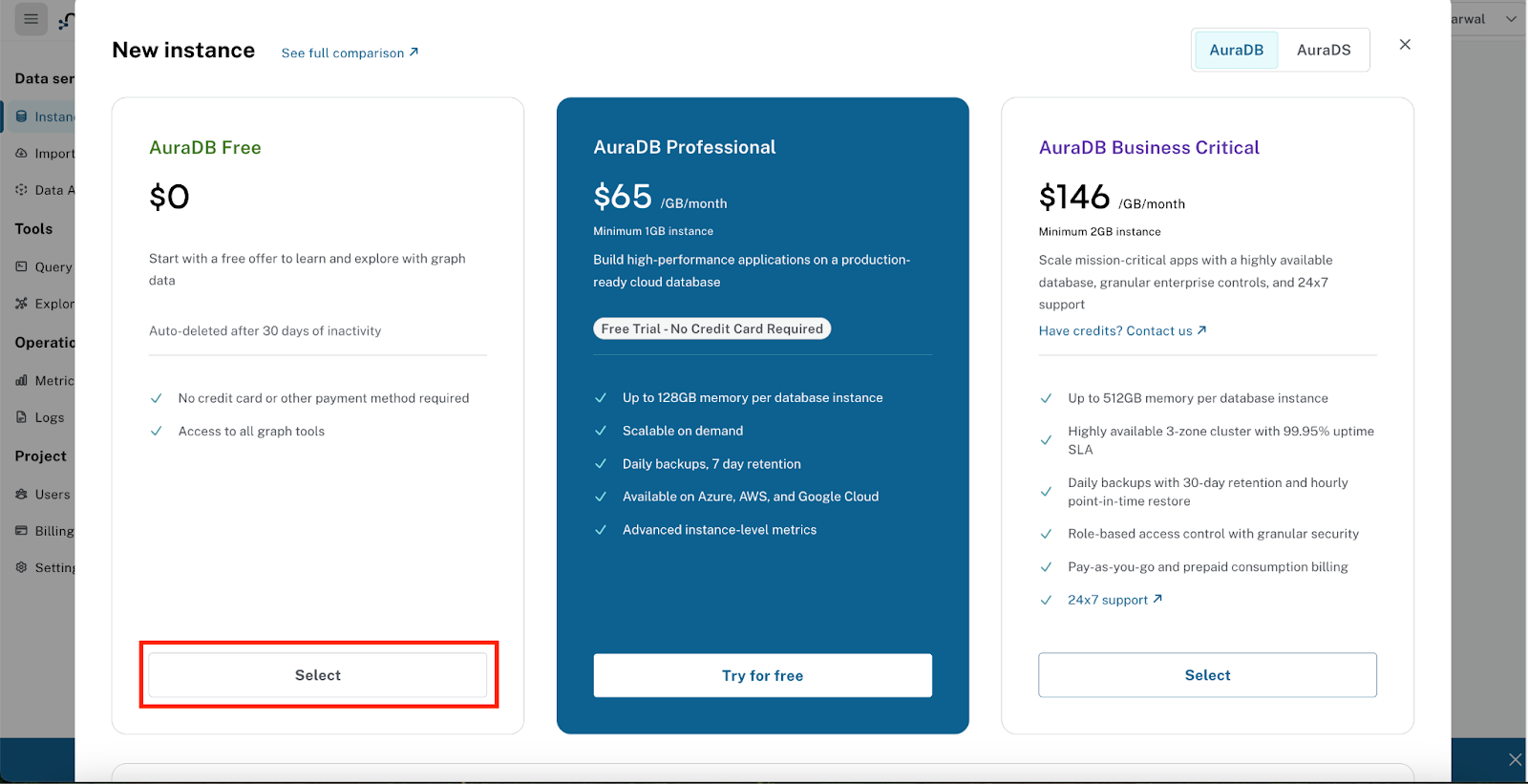
Neo4j AuraDB Free nadaje się do tworzenia aplikacji, eksperymentowania i stosowania na małą skalę, np. w tym Codelab. Oferuje ona duże limity wykorzystania, obsługując do 200 000 węzłów i 400 000 związków. Chociaż zawiera wszystkie niezbędne funkcje potrzebne do tworzenia i wyszukiwania informacji w grafie wiedzy, nie obsługuje zaawansowanych konfiguracji, takich jak niestandardowe wtyczki czy zwiększona ilość miejsca na dane. W przypadku zadań produkcyjnych lub większych zbiorów danych możesz przejść na wyższy abonament AuraDB, który oferuje większą pojemność, wydajność i funkcje klasy korporacyjnej.
To koniec sekcji poświęconej konfigurowaniu backendu Neo4j AuraDB. W następnym kroku utworzymy projekt Google Cloud, sklonujemy repozytorium i skonfigurujemy niezbędne zmienne środowiskowe, aby przygotować środowisko programistyczne przed rozpoczęciem pracy z Codelab.
3. Zanim zaczniesz
Utwórz projekt
- W konsoli Google Cloud na stronie selektora projektu wybierz lub utwórz projekt Google Cloud.
- Sprawdź, czy w projekcie Cloud włączone są płatności. Dowiedz się, jak sprawdzić, czy w projekcie są włączone płatności .
- Użyjesz Cloud Shell, czyli środowiska wiersza poleceń działającego w Google Cloud, które jest wstępnie wczytane w bq. Kliknij Aktywuj Cloud Shell u góry konsoli Google Cloud.
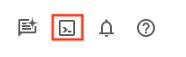
- Po połączeniu z Cloud Shell sprawdź, czy jesteś już uwierzytelniony i czy projekt jest ustawiony na identyfikator Twojego projektu, używając tego polecenia:
gcloud auth list
- Aby sprawdzić, czy polecenie gcloud zna Twój projekt, uruchom w Cloud Shell to polecenie:
gcloud config list project
- Jeśli projekt nie jest ustawiony, użyj tego polecenia:
gcloud config set project <YOUR_PROJECT_ID>
- Włącz wymagane interfejsy API, używając polecenia pokazanego poniżej. Może to potrwać kilka minut, więc zachowaj cierpliwość.
gcloud services enable cloudresourcemanager.googleapis.com \
servicenetworking.googleapis.com \
run.googleapis.com \
cloudbuild.googleapis.com \
cloudfunctions.googleapis.com \
aiplatform.googleapis.com
Po pomyślnym wykonaniu polecenia powinien wyświetlić się komunikat: Operation .... finished successfully (Operacja .... została zakończona pomyślnie).
Alternatywą dla polecenia gcloud jest konsola, w której możesz wyszukać poszczególne usługi lub skorzystać z tego linku.
Jeśli pominiesz któryś interfejs API, zawsze możesz go włączyć w trakcie implementacji.
Informacje o poleceniach i użytkowaniu gcloud znajdziesz w dokumentacji.
Klonowanie repozytorium i konfigurowanie ustawień środowiska
Następnym krokiem jest sklonowanie przykładowego repozytorium, do którego będziemy się odwoływać w dalszej części tego samouczka. Zakładając, że jesteś w Cloud Shell, w katalogu domowym wpisz to polecenie:
git clone https://github.com/sidagarwal04/neo4j-vertexai-codelab.git
Aby uruchomić edytor, na pasku narzędzi w oknie Cloud Shell kliknij Otwórz edytor. W lewym górnym rogu kliknij pasek menu i wybierz Plik → Otwórz folder, jak pokazano na ilustracji:
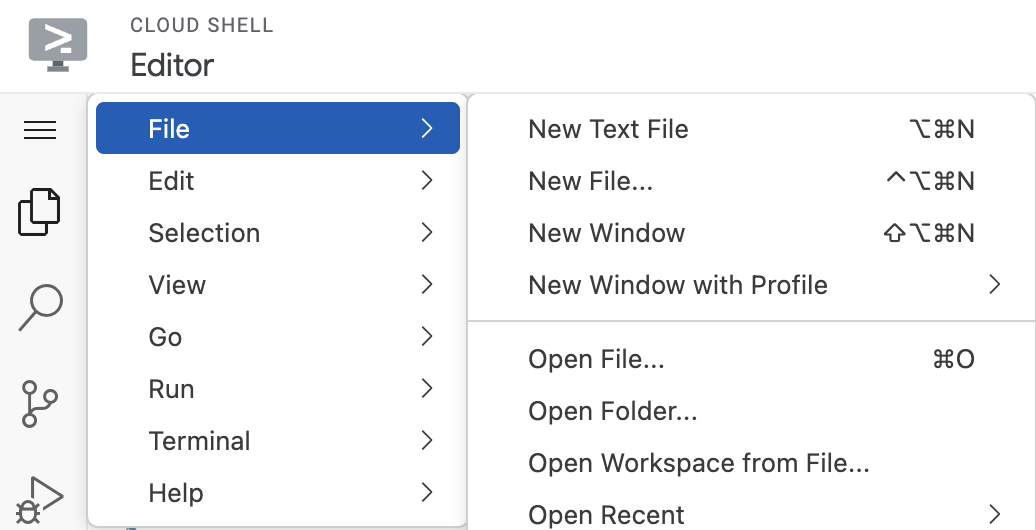
Wybierz folder neo4j-vertexai-codelab. Powinien się on otworzyć z podobną strukturą jak ta poniżej:
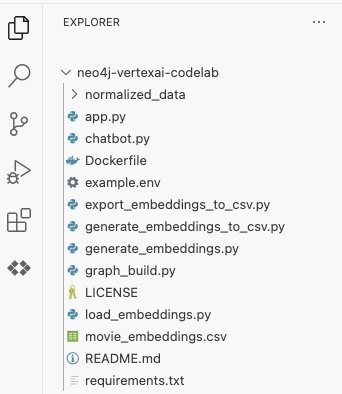
Następnie musimy skonfigurować zmienne środowiskowe, których będziemy używać w trakcie ćwiczeń. Kliknij plik example.env. Powinieneś zobaczyć zawartość pokazaną poniżej:
NEO4J_URI=
NEO4J_USER=
NEO4J_PASSWORD=
NEO4J_DATABASE=
PROJECT_ID=
LOCATION=
Utwórz teraz nowy plik o nazwie .env w tym samym folderze, w którym znajduje się plik example.env, i skopiuj zawartość dotychczasowego pliku example.env. Zaktualizuj te zmienne:
NEO4J_URI,NEO4J_USER,NEO4J_PASSWORDiNEO4J_DATABASE:- Podaj te wartości, używając danych logowania podanych podczas tworzenia instancji Neo4j AuraDB Free w poprzednim kroku.
NEO4J_DATABASEjest zwykle ustawione na neo4j w przypadku AuraDB Free.PROJECT_IDiLOCATION:- Jeśli uruchamiasz ćwiczenie w Google Cloud Shell, możesz pozostawić te pola puste, ponieważ zostaną one automatycznie wywnioskowane z aktywnej konfiguracji projektu.
- Jeśli uruchamiasz go lokalnie lub poza Cloud Shell, zaktualizuj parametr
PROJECT_ID, podając identyfikator utworzonego wcześniej projektu Google Cloud, a następnie ustaw parametrLOCATIONna region wybrany dla tego projektu (np. us-central1).
Po wypełnieniu tych wartości zapisz plik .env. Ta konfiguracja pozwoli Twojej aplikacji na połączenie z usługami Neo4j i Vertex AI.
Ostatnim krokiem w konfigurowaniu środowiska programistycznego jest utworzenie środowiska wirtualnego Pythona i zainstalowanie wszystkich wymaganych zależności wymienionych w pliku requirements.txt. Te zależności obejmują biblioteki potrzebne do pracy z Neo4j, Vertex AI, Gradio i innymi.
Najpierw utwórz środowisko wirtualne o nazwie .venv, uruchamiając to polecenie:
python -m venv .venv
Po utworzeniu środowiska należy je aktywować za pomocą tego polecenia:
source .venv/bin/activate
Na początku prompta w terminalu powinien pojawić się ciąg (.venv), co oznacza, że środowisko jest aktywne. Na przykład: (.venv) yourusername@cloudshell:
Teraz zainstaluj wymagane zależności, uruchamiając:
pip install -r requirements.txt
Oto podsumowanie najważniejszych zależności wymienionych w pliku:
gradio>=4.0.0
neo4j>=5.0.0
numpy>=1.20.0
python-dotenv>=1.0.0
google-cloud-aiplatform>=1.30.0
vertexai>=0.0.1
Gdy wszystkie zależności zostaną zainstalowane, Twoje lokalne środowisko Pythona zostanie w pełni skonfigurowane do uruchamiania skryptów i botów na potrzeby tego Codelab.
Świetnie! Możemy przejść do następnego kroku, czyli poznania zbioru danych i przygotowania go do tworzenia grafu oraz wzbogacania semantycznego.
4. Przygotowanie zbioru danych Movies
Naszym pierwszym zadaniem jest przygotowanie zbioru danych Filmy, którego użyjemy do tworzenia grafu wiedzy i zarządzania chatbotem z rekomendacjami. Zamiast zaczynać od zera, użyjemy istniejącego otwartego zbioru danych i na jego podstawie zbudujemy nowy model.
Używamy The Movies Dataset (Zbiór danych Movies) Rounaka Banika, znanego publicznego zbioru danych dostępnego na Kaggle. Zawiera metadane ponad 45 tys. filmów z TMDB, w tym informacje o obsadzie, ekipie filmowej, hasłach, ocenach i inne.
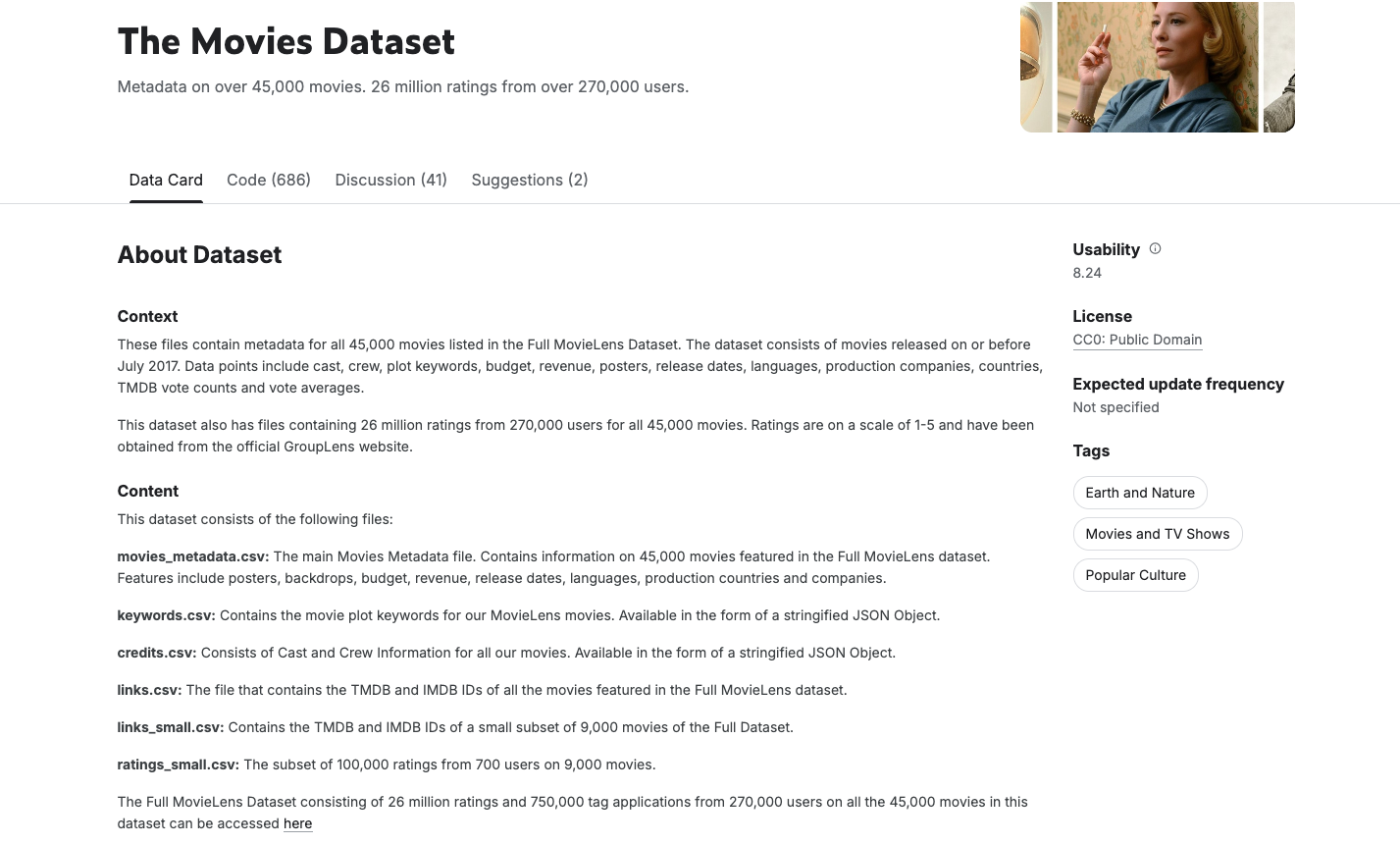
Aby stworzyć niezawodny i skuteczny chatbot rekomendujący filmy, musisz zacząć od czystych, spójnych i uporządkowanych danych. Zbiór danych The Movies Dataset z Kaggle to bogaty zasób ponad 45 tys. rekordów filmów i szczegółowych metadanych, w tym gatunków, obsady, ekipy filmowej i innych informacji. Zawiera on jednak również szum, niespójności i zagnieżdżone struktury danych, które nie nadają się do modelowania grafów ani osadzania semantycznego.
Aby temu zaradzić, przetworzyliśmy i znormalizowaliśmy zbiór danych, aby był on odpowiedni do tworzenia grafu wiedzy Neo4j i generowania wysokiej jakości wektorów zastępczych. Ten proces obejmował:
- Usuwanie duplikatów i niekompletnych rekordów
- ujednolicenie kluczowych pól (np. nazw gatunków, nazw osób);
- spłaszczania złożonych zagnieżdżonych struktur (np. obsady i ekipy filmowej) w uporządkowane pliki CSV;
- Wybór reprezentatywnego podzbioru około 12 tys. filmów,aby nie przekroczyć limitów bezpłatnej wersji Neo4j AuraDB
Normalizowane dane wysokiej jakości pomagają w zapewnianiu:
- Jakość danych: minimalizuje błędy i niespójności, co pozwala na bardziej dokładne rekomendacje.
- Wydajność zapytań: uproszczona struktura zwiększa szybkość wyszukiwania i zmniejsza nadmiarowość.
- Dokładność w osadzaniu: czyste dane wejściowe prowadzą do bardziej znaczących i kontekstualnych wektorów embeddingu
Oczyszczony i znormalizowany zbiór danych znajdziesz w folderze normalized_data/ w repozytorium GitHub. Ten zbiór danych jest też powielany w zasośniku Google Cloud Storage, aby można było łatwo uzyskać do niego dostęp w przyszłych skryptach Pythona.
Dane są już oczyszczone i gotowe do załadowania do Neo4j, więc możemy zacząć budować graf wiedzy o filmach.
5. Tworzenie grafu wiedzy Filmy
Aby umożliwić działanie chatbota do rekomendowania filmów na podstawie sztucznej inteligencji ogólnej, musimy uporządkować zbiór danych o filmach w taki sposób, aby uwzględniał bogatą sieć połączeń między filmami, aktorami, reżyserami, gatunkami i innymi metadanymi. W tej sekcji utworzymy w Neo4j Graf wiedzy o filmach, korzystając z przygotowanego wcześniej wyczyszczonego i znormalizowanego zbioru danych.
Do przetwarzania plików CSV hostowanych w publicznym zasobniku Google Cloud Storage (GCS) użyjemy funkcji LOAD CSV w Neo4j. Pliki te reprezentują różne komponenty zbioru danych o filmach, takie jak filmy, gatunki, obsada, ekipa, firmy produkcyjne i oceny użytkowników.
Krok 1. Utwórz ograniczenia i indeksy
Przed importowaniem danych warto utworzyć ograniczenia i indeksy, aby zapewnić integralność danych i zoptymalizować wydajność zapytań.
CREATE CONSTRAINT unique_tmdb_id IF NOT EXISTS FOR (m:Movie) REQUIRE m.tmdbId IS UNIQUE;
CREATE CONSTRAINT unique_movie_id IF NOT EXISTS FOR (m:Movie) REQUIRE m.movieId IS UNIQUE;
CREATE CONSTRAINT unique_prod_id IF NOT EXISTS FOR (p:ProductionCompany) REQUIRE p.company_id IS UNIQUE;
CREATE CONSTRAINT unique_genre_id IF NOT EXISTS FOR (g:Genre) REQUIRE g.genre_id IS UNIQUE;
CREATE CONSTRAINT unique_lang_id IF NOT EXISTS FOR (l:SpokenLanguage) REQUIRE l.language_code IS UNIQUE;
CREATE CONSTRAINT unique_country_id IF NOT EXISTS FOR (c:Country) REQUIRE c.country_code IS UNIQUE;
CREATE INDEX actor_id IF NOT EXISTS FOR (p:Person) ON (p.actor_id);
CREATE INDEX crew_id IF NOT EXISTS FOR (p:Person) ON (p.crew_id);
CREATE INDEX movieId IF NOT EXISTS FOR (m:Movie) ON (m.movieId);
CREATE INDEX user_id IF NOT EXISTS FOR (p:Person) ON (p.user_id);
Krok 2. Zaimportuj metadane i relacje filmów
Zobaczmy, jak importujemy metadane filmów za pomocą polecenia LOAD CSV. W tym przykładzie tworzymy węzły Filmu z kluczowymi atrybutami, takimi jak tytuł, opis, język i czas trwania:
LOAD CSV WITH HEADERS FROM "https://storage.googleapis.com/neo4j-vertexai-codelab/normalized_data/normalized_movies.csv" AS row
WITH row, toInteger(row.tmdbId) AS tmdbId
WHERE tmdbId IS NOT NULL
WITH row, tmdbId
LIMIT 12000
MERGE (m:Movie {tmdbId: tmdbId})
ON CREATE SET m.title = coalesce(row.title, "None"),
m.original_title = coalesce(row.original_title, "None"),
m.adult = CASE
WHEN toInteger(row.adult) = 1 THEN 'Yes'
ELSE 'No'
END,
m.budget = toInteger(coalesce(row.budget, 0)),
m.original_language = coalesce(row.original_language, "None"),
m.revenue = toInteger(coalesce(row.revenue, 0)),
m.tagline = coalesce(row.tagline, "None"),
m.overview = coalesce(row.overview, "None"),
m.release_date = coalesce(row.release_date, "None"),
m.runtime = toFloat(coalesce(row.runtime, 0)),
m.belongs_to_collection = coalesce(row.belongs_to_collection, "None");
Podobnie możesz importować i łączyć inne elementy, takie jak gatunki, firmy produkcyjne, języki, kraje, obsada, ekipa filmowa i oceny użytkowników, korzystając z odpowiednich plików CSV i zapytań Cypher.
Ładowanie pełnego wykresu za pomocą Pythona
Zamiast ręcznego wykonywania wielu zapytań Cypher, zalecamy użycie automatycznego skryptu Pythona udostępnionego w tym laboratorium kodu.
Skrypt graph_build.py wczytuje cały zbiór danych z GCS do instancji Neo4j AuraDB, używając danych logowania z pliku .env.
python graph_build.py
Skrypt kolejno wczyta wszystkie niezbędne pliki CSV, utworzy węzły i relacje oraz uporządkuje pełny wykres wiedzy o filmach.
|
|
Weryfikowanie wykresu
Po załadowaniu możesz sprawdzić poprawność wykresu, uruchamiając ten skrypt:
python validate_graph.py
Dzięki temu uzyskasz szybkie podsumowanie tego, co znajduje się na wykresie: ile filmów, aktorów, gatunków i relacji (np. ACTED_IN, DIRECTED itp.) jest obecnych. Pozwoli Ci to sprawdzić, czy import się powiódł.
📦 Node Counts:
Movie: 11997 nodes
ProductionCompany: 7961 nodes
Genre: 20 nodes
SpokenLanguage: 100 nodes
Country: 113 nodes
Person: 92663 nodes
Actor: 81165 nodes
Director: 4846 nodes
Producer: 5981 nodes
User: 671 nodes
🔗 Relationship Counts:
HAS_GENRE: 28479 relationships
PRODUCED_BY: 22758 relationships
PRODUCED_IN: 14702 relationships
HAS_LANGUAGE: 16184 relationships
ACTED_IN: 191307 relationships
DIRECTED: 5047 relationships
PRODUCED: 6939 relationships
RATED: 90344 relationships
Twój wykres powinien być teraz wypełniony filmami, osobami, gatunkami itp., aby można było go wzbogacić semantycznie w następnym kroku.
6. Generowanie i wczytywanie wektorów dystrybucyjnych w celu przeprowadzenia wyszukiwania według podobieństwa wektorowego
Aby umożliwić wyszukiwanie semantyczne w naszym czacie, musimy wygenerować wektory zastępcze dla opisów filmów. Te elementy zamieniają dane tekstowe w wektory liczbowe, które można porównywać pod kątem podobieństwa. Dzięki temu chatbot może wyszukiwać odpowiednie filmy, nawet jeśli zapytanie nie pasuje dokładnie do tytułu lub opisu.
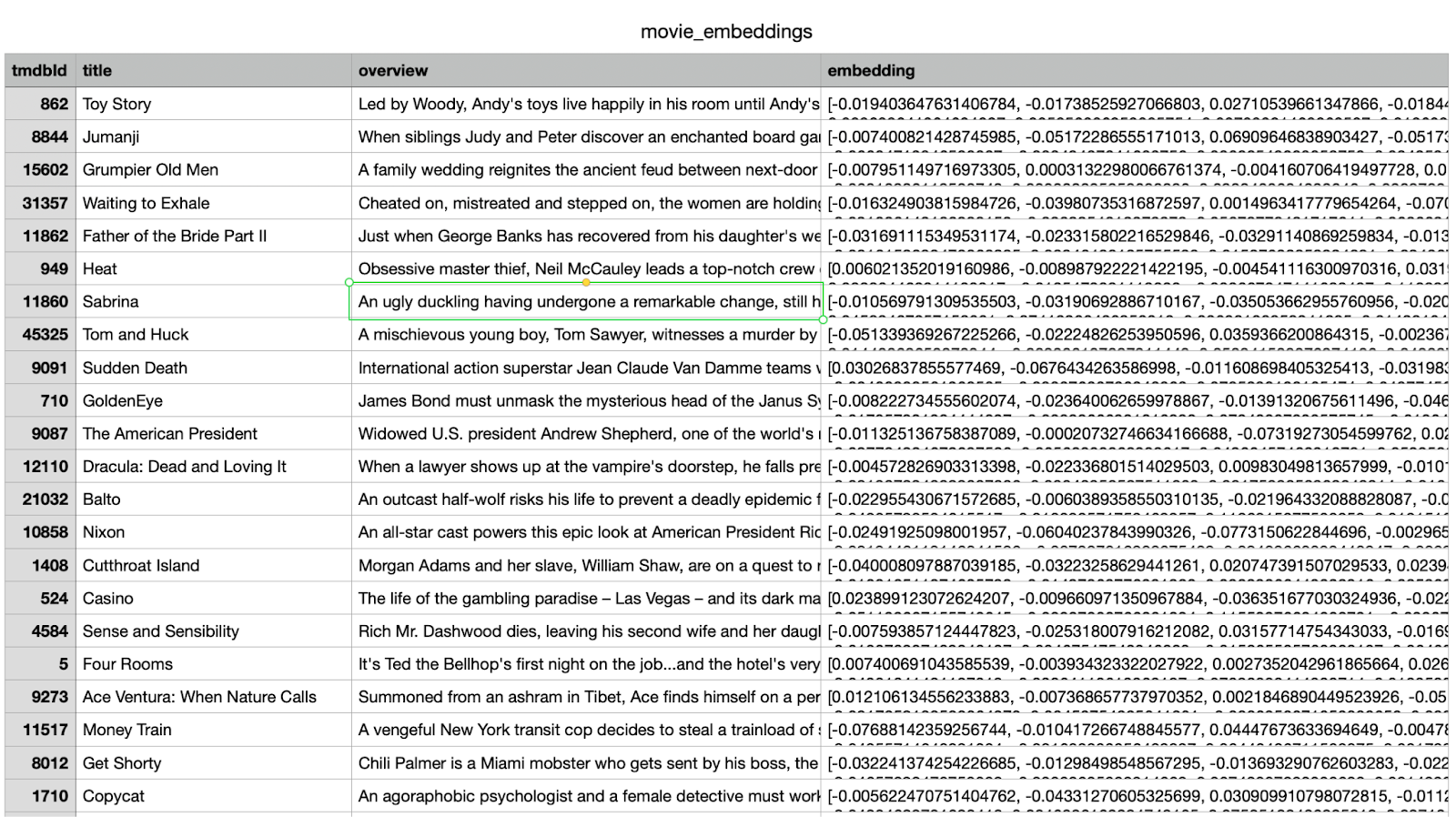
Opcja 1. Załaduj wcześniej obliczone embeddingi za pomocą Cypher
Aby szybko dołączyć elementy do odpowiednich węzłów Movie w Neo4j, uruchom w przeglądarce Neo4j to polecenie Cypher:
LOAD CSV WITH HEADERS FROM 'https://storage.googleapis.com/neo4j-vertexai-codelab/movie_embeddings.csv' AS row
WITH row
MATCH (m:Movie {tmdbId: toInteger(row.tmdbId)})
SET m.embedding = apoc.convert.fromJsonList(row.embedding)
To polecenie odczytuje wektory dystrybucji z pliku CSV i dołączy je jako właściwości (m.embedding) do każdego węzła Movie.
Opcja 2. Załaduj wbudowane modele za pomocą Pythona
Możesz też wczytać uczenia maszynowego za pomocą skryptu Pythona. To podejście jest przydatne, jeśli pracujesz w własnym środowisku lub chcesz zautomatyzować proces:
python load_embeddings.py
Ten skrypt odczytuje ten sam plik CSV z GCS i zapisze wbudowane dane w Neo4j przy użyciu sterownika Neo4j w Pythonie.
[Opcjonalnie] Generowanie elementów do umieszczania samodzielnie (w przypadku eksploracji)
Jeśli chcesz się dowiedzieć, jak generowane są wektory, możesz zapoznać się z logiką w samym skrypcie generate_embeddings.py. Używa ona Vertex AI do umieszczania tekstu z opisem filmu za pomocą modelu text-embedding-004.
Aby wypróbować to samodzielnie, otwórz i uruchom sekcję kodu służącą do generowania kodu embed. Jeśli używasz Cloud Shell, możesz skomentować ten wiersz, ponieważ Cloud Shell jest już uwierzytelnione za pomocą Twojego aktywnego konta:
# os.environ["GOOGLE_APPLICATION_CREDENTIALS"] = "./service-account.json"
Gdy reprezentacje zostaną załadowane do Neo4j, twój graf wiedzy o filmach stanie się świadomy semantycznie – będzie gotowy do obsługi zaawansowanego wyszukiwania z użyciem języka naturalnego na podstawie podobieństwa wektorowego.
7. Czatbot z rekomendacjami filmowymi
Gdy masz już gotowy graf wiedzy i wektory zanurzone, możesz połączyć je w pełnowartościowym interfejsie konwersacyjnym – czatbot do rekomendowania filmów oparty na generatywnej AI.
Ten chatbot jest napisany w Pythonie z użyciem Gradio, lekkiej platformy internetowej do tworzenia intuicyjnych interfejsów użytkownika. Główna logika znajduje się w app.py, który łączy się z Twoim wystąpieniem Neo4j AuraDB i korzysta z Google Vertex AI oraz Gemini do przetwarzania zapytań w języku naturalnym i wydawania na nie odpowiedzi.
Jak to działa
- Użytkownik wpisze zapytanie w języku naturalnym, np. „Poleć mi thrillery science fiction, takie jak Interstellar”
- Wygeneruj wektor dystrybucyjny dla zapytania przy użyciu modelu
text-embedding-004w Vertex AI. - Wykonaj wyszukiwanie wektorowe w Neo4j, aby pobrać filmy podobne semantycznie.
- Używaj Gemini, aby:
- Interpretowanie zapytania w kontekście
- Wygeneruj niestandardowe zapytanie Cypher na podstawie wyników wyszukiwania wektorów i schematu Neo4j.
- Wykonaj zapytanie, aby wyodrębnić powiązane dane z wykresu (np.aktorów, reżyserów, gatunki).
- Podsumowanie wyników w formie rozmowy z użytkownikiem
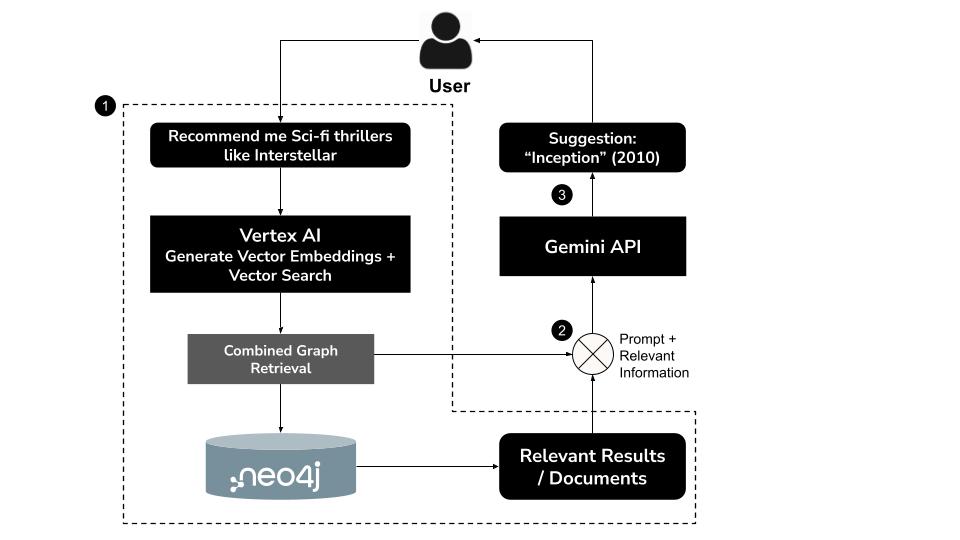
To hybrydowe podejście, znane jako GraphRAG (Graph Retrieval-Augmented Generation), łączy wyszukiwanie semantyczne i strukturyzowane rozumowanie, aby generować dokładniejsze, kontekstowe i wyjaśnialne rekomendacje.
Uruchamianie czatbota lokalnie
Aktywuj środowisko wirtualne (jeśli jeszcze nie jest aktywne), a potem uruchom chatbota:
python app.py
Powinny się wyświetlić dane wyjściowe podobne do tych:
Vector index 'overview_embeddings' already exists. No need to create a new one.
* Running on local URL: http://0.0.0.0:8080
To create a public link, set `share=True` in `launch()`.
💡 Aby udostępnić chatbota na zewnątrz, w funkcji launch() w komponencie app.py ustaw wartość share=True.
Interakcja z czatbotem
Aby uzyskać dostęp do interfejsu chatbota, otwórz lokalny adres URL wyświetlany w terminalu (zwykle jest to 👉 http://0.0.0.0:8080).
Możesz zadać takie pytania:
- „Co obejrzeć, jeśli podobał mi się film Interstellar?”
- „Zaproponuj film romantyczny wyreżyserowany przez Norę Ephron”
- „Chcę obejrzeć film familijny z Tomem Hanksem”
- „Znajdź thrillery z tematem sztucznej inteligencji”
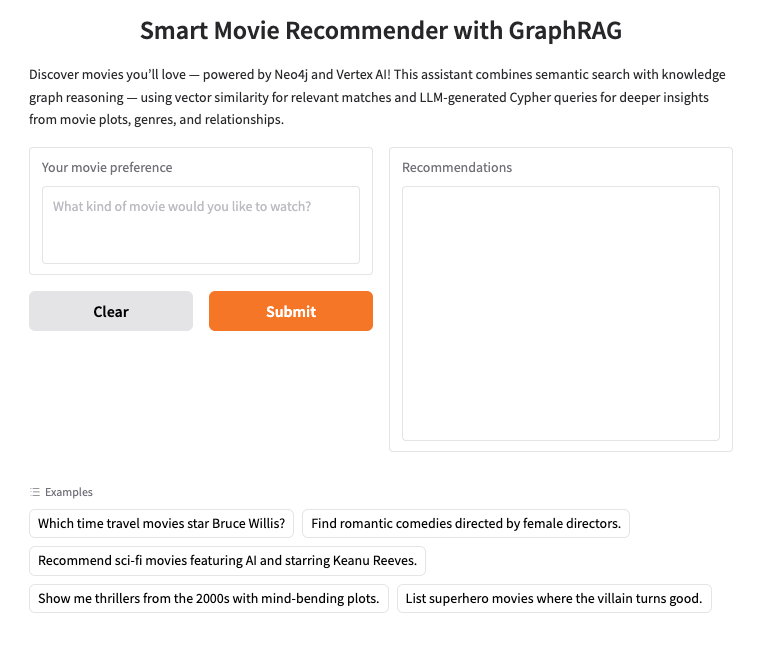
Członek zespołu pomocy:
✅ Zrozumienie zapytania
✅ Znajdowanie sekwencji filmowych o podobnym znaczeniu za pomocą wektorów dystrybucyjnych
✅ Wygeneruj i uruchom zapytanie Cypher, aby pobrać powiązany kontekst grafu.
✅ W ciągu kilku sekund wyświetla przyjazną, spersonalizowaną rekomendację
Co masz teraz
Właśnie udało Ci się utworzyć bot do obsługi filmów na podstawie GraphRAG, który łączy:
- Wyszukiwanie wektorowe dopasowuje treści pod względem semantycznym.
- Rozumowanie w grafie wiedzy za pomocą Neo4j
- Funkcje LLM w Gemini
- Płynny interfejs czatu w Gradio
Ta architektura stanowi podstawę, którą możesz rozszerzyć o bardziej zaawansowane systemy wyszukiwania, rekomendacji lub rozumowania oparte na sztucznej inteligencji ogólnej.
8. (Opcjonalnie) Wdrażanie w Google Cloud Run
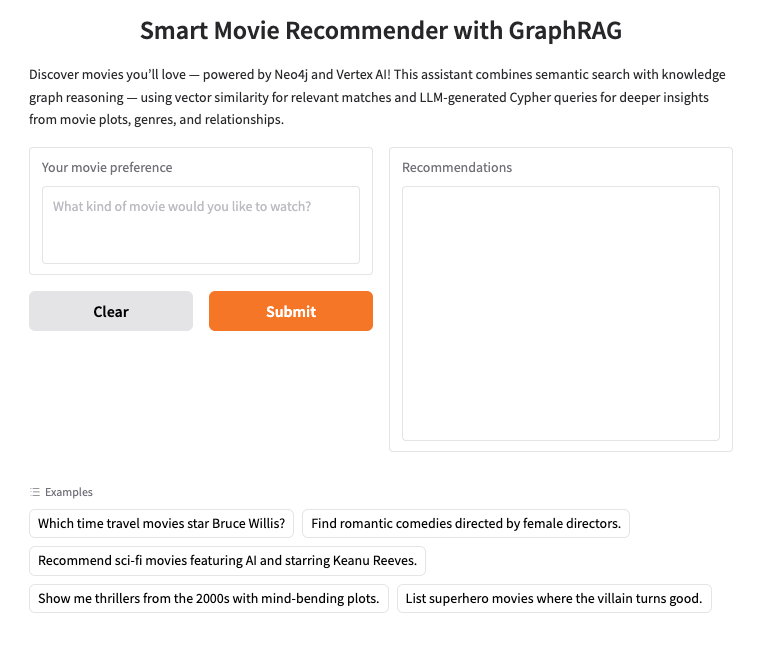
Jeśli chcesz udostępnić swojego chatbota z rekomendacjami filmowymi publicznie, możesz go wdrożyć w Google Cloud Run – w pełni zarządzanej, bezserwerowej platformie, która automatycznie skaluje Twoją aplikację i zapewnia obsługę całej infrastruktury.
To wdrożenie korzysta z:
requirements.txt– do definiowania zależności Pythona (Neo4j, Vertex AI, Gradio itp.).Dockerfile– spakowanie aplikacji,.env.yaml– do bezpiecznego przekazywania zmiennych środowiskowych w czasie wykonywania
Krok 1. Przygotuj .env.yaml
W katalogu głównym utwórz plik o nazwie .env.yaml z taką zawartością:
NEO4J_URI: "neo4j+s://<your-aura-db-uri>"
NEO4J_USER: "neo4j"
NEO4J_PASSWORD: "<your-password>"
PROJECT_ID: "<your-gcp-project-id>"
LOCATION: "<your-gcp-region>" # e.g. us-central1
💡 Ten format jest preferowany w odróżnieniu od --set-env-vars, ponieważ jest bardziej skalowalny, pozwala na kontrolę wersji i jest czytelny.
Krok 2. Skonfiguruj zmienne środowiskowe
W terminalu ustaw te zmienne środowiskowe (zastąp wartości zastępcze rzeczywistymi ustawieniami projektu):
# Set your Google Cloud project ID
export GCP_PROJECT='your-project-id' # Change this
# Set your preferred deployment region
export GCP_REGION='us-central1'
Krok 2. Utwórz rejestr z elementami i utwórz kontener
# Artifact Registry repo and service name
export AR_REPO='your-repo-name' # Change this
export SERVICE_NAME='movies-chatbot' # Or any name you prefer
# Create the Artifact Registry repository
gcloud artifacts repositories create "$AR_REPO" \
--location="$GCP_REGION" \
--repository-format=Docker
# Authenticate Docker with Artifact Registry
gcloud auth configure-docker "$GCP_REGION-docker.pkg.dev"
# Build and submit the container image
gcloud builds submit \
--tag "$GCP_REGION-docker.pkg.dev/$GCP_PROJECT/$AR_REPO/$SERVICE_NAME"
To polecenie tworzy pakiet aplikacji za pomocą Dockerfile i przesyła obraz kontenera do Google Cloud Artifact Registry.
Krok 3. Wdróż w Cloud Run
Teraz wdróż aplikację, używając pliku .env.yaml do konfiguracji w czasie wykonywania:
gcloud run deploy "$SERVICE_NAME" \
--port=8080 \
--image="$GCP_REGION-docker.pkg.dev/$GCP_PROJECT/$AR_REPO/$SERVICE_NAME" \
--allow-unauthenticated \
--region=$GCP_REGION \
--platform=managed \
--project=$GCP_PROJECT \
--env-vars-file=.env.yaml
Otwieranie czatu
Po wdrożeniu Cloud Run udostępni publiczny adres URL, np.:
https://movies-reco-[UNIQUE_ID].${GCP_REGION}.run.app
Otwórz ten adres URL w przeglądarce, aby uzyskać dostęp do wdrożonego interfejsu chatbota Gradio, który obsługuje rekomendacje filmów za pomocą GraphRAG, Gemini i Neo4j.
Uwagi i wskazówki
- Upewnij się, że
Dockerfiledziałapip install -r requirements.txtpodczas kompilacji. - Jeśli nie używasz Cloud Shell, musisz uwierzytelnić swoje środowisko za pomocą konta usługi z uprawnieniami Vertex AI i Artifact Registry.
- Logi i dane dotyczące wdrożenia możesz monitorować w sekcji Konsola Google Cloud > Cloud Run.
W konsoli Google Cloud możesz też otworzyć Cloud Run, aby wyświetlić listę usług w Cloud Run. Usługa movies-chatbot powinna być jedną z wymienionych usług (jeśli nie jedyną).
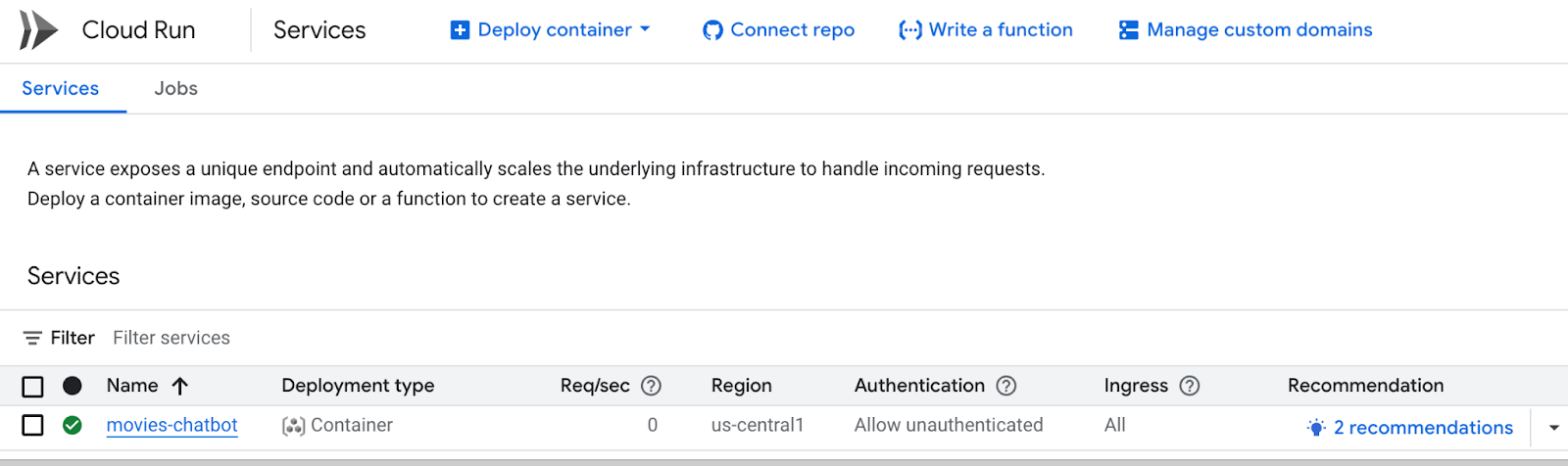
Aby wyświetlić szczegóły usługi, takie jak adres URL, konfiguracje, dzienniki i inne, kliknij nazwę konkretnej usługi (w naszym przypadku movies-chatbot).
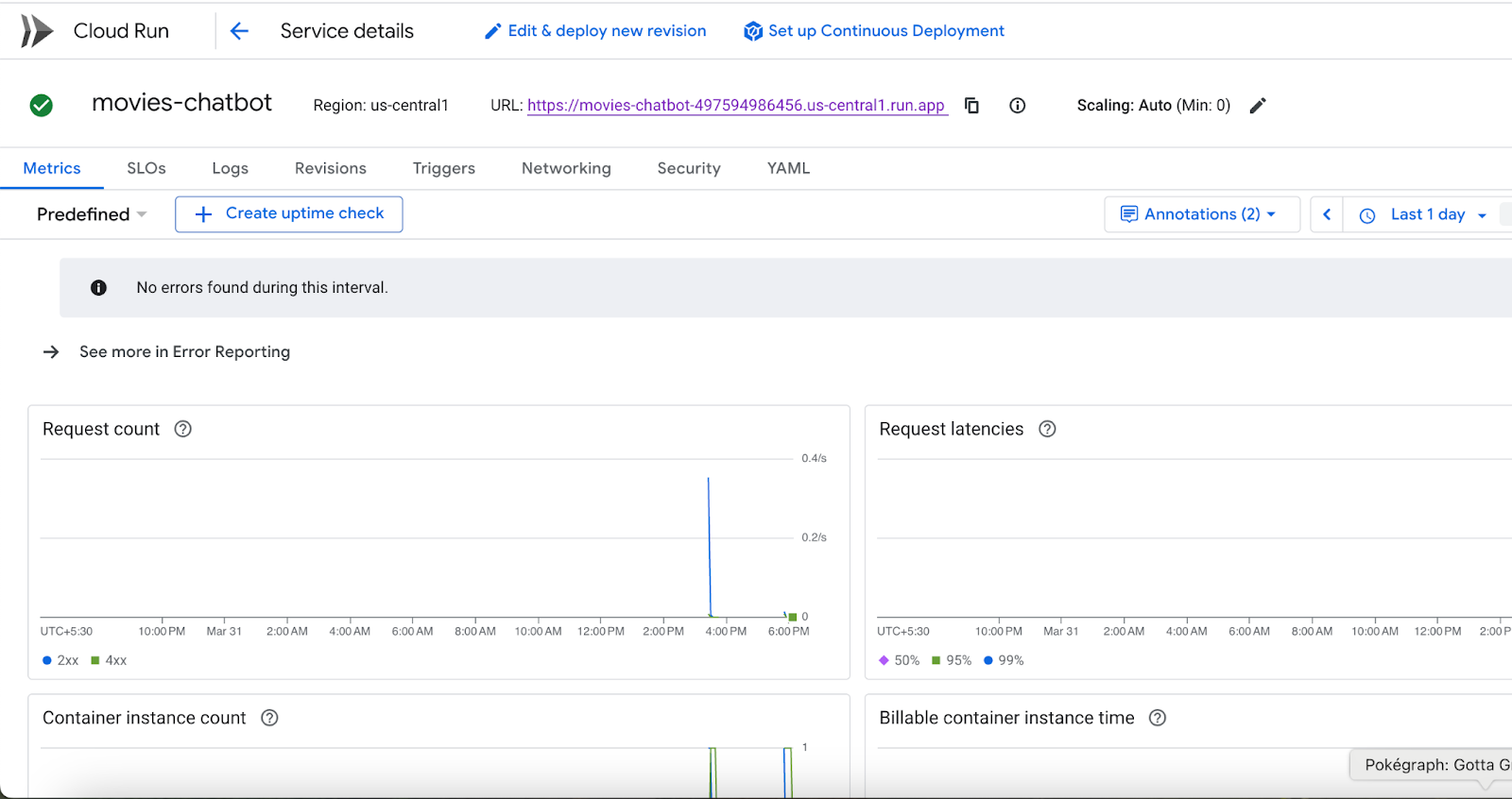
Twój chatbot z rekomendacjami filmów jest teraz wdrożony, skalowalny i udostępniony do użytku innym osobom. 🎉
9. Czyszczenie danych
Aby uniknąć obciążenia konta Google Cloud opłatami za zasoby wykorzystane w tym poście, wykonaj te czynności:
- W konsoli Google Cloud otwórz stronę Zarządzanie zasobami.
- Na liście projektów wybierz projekt do usunięcia, a potem kliknij Usuń.
- W oknie wpisz identyfikator projektu i kliknij Wyłącz, aby usunąć projekt.
10. Gratulacje
Udało Ci się utworzyć i wdrażać chatbota do rekomendowania filmów korzystającego z technologii GraphRAG i generatywnej AI za pomocą Neo4j, Vertex AI i Gemini. Połączenie możliwości modelowania w formie grafu w Neo4j z wyszukiwaniem semantycznym w Vertex AI i rozpoznawaniem języka naturalnego w Gemini pozwala tworzyć inteligentne systemy, które wykraczają poza podstawową wyszukiwarkę – rozumieją zamiary użytkownika, wyciągają wnioski na podstawie połączonych danych i odpowiadają w formie konwersacyjnej.
W tym ćwiczeniu udało Ci się:
✅ Utworzyłeś w Neo4j Graf wiedzy o filmach, aby modelować filmy, aktorów, gatunki i relacje między nimi.
✅ Wygenerowane wektory dystrybucyjne dla podsumowań fabuły filmu przy użyciu modeli wektorów dystrybucyjnych tekstu w Vertex AI
✅ Wdrożenie GraphRAG, które łączy wyszukiwanie wektorowe i zapytania Cypher generowane przez LLM w celu uzyskania głębszego wnioskowania wieloetapowego
✅ Zintegrowany Gemini do interpretowania pytań użytkowników, generowania zapytań Cypher i podsumowywania wyników obliczeń w języku naturalnym
✅ Utworzył(a) intuicyjny interfejs czatu za pomocą Gradio
✅ Opcjonalnie wdróż chatbota w Google Cloud Run, aby uzyskać skalowalny hosting bezserwerowy.
Co dalej?
Ta architektura nie jest ograniczona do rekomendacji filmów. Można ją wykorzystać do:
- Platformy do odkrywania książek i muzyki
- Asystenci naukowi
- Systemy rekomendacji produktów
- Asystenci wiedzy z zakresu opieki zdrowotnej, finansów i prawa
Gdziekolwiek występują złożone relacje i bogate dane tekstowe, ta kombinacja grafów wiedzy, modeli językowych i układów semantycznych może napędzać inteligentne aplikacje nowej generacji.
Wraz z rozwojem multimodalnych modeli generatywnej AI, takich jak Gemini, będziesz mieć możliwość stosowania jeszcze bogatszego kontekstu, obrazów, mowy i personalizacji, aby tworzyć systemy naprawdę skoncentrowane na człowieku.
Kontynuuj eksplorowanie i tworzenie aplikacji, a także bądź na bieżąco z najnowszymi informacjami z Neo4j, Vertex AI i Google Cloud, aby przenieść swoje inteligentne aplikacje na wyższy poziom. Więcej praktycznych samouczków dotyczących Grafu wiedzy znajdziesz w Neo4j GraphAcademy.